A Wi-Fi az iOS 11-ben bekapcsol, nem kapcsol ki, nem csatlakozik és más problémák
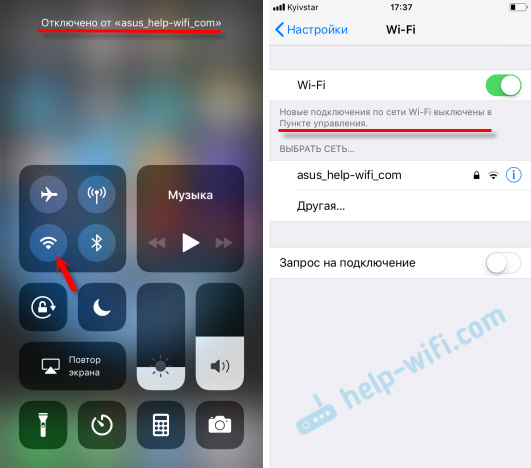
- 2971
- 866
- Deák Kornél
Wi-Fi az iOS 11-ben: bekapcsol, nem kapcsol ki, nem csatlakozik és más problémák
Miután az iOS 11-et az iPhone-ra és az iPadre telepítették, sok felhasználó eltérő problémákkal küzdött a Wi-Fi hálózatokhoz való csatlakozással. Ha azonban az iPhone nem csatlakozik a Wi -FI -hez, vagy az internet nem működik a csatlakozás után, ez nem hír, és az iOS 11 -et nem valószínű, hogy itt hibás. Bár ezeknek a problémáknak a növekedése pontosan megjelenik a következő frissítés telepítése után.
De az iOS 11-ben a Wi-Fi-vel kapcsolatos legnépszerűbb kérdés az, hogy a Wi-Fi miért nem kapcsol ki, miután leválasztották a vezérlőpontot. Miért kapcsol be és hogyan lehet teljesen kikapcsolni a Wi-Fi hálózatot az iPhone-on vagy az iPad-en. Ez nem az, hogy a probléma, csak így valósul meg. Bár számomra egy nagy rejtély, miért készítettek ilyen megoldást. Az alábbiakban többet mondok neked erről a cikkben.
Nos, valószínűleg az egyetlen (észrevehető) változás az iOS 11-ben, amely a Wi-Fi-hez kapcsolódik, egy olyan függvény, amely lehetővé teszi a vezeték nélküli hálózathoz való csatlakozást anélkül. Elég ahhoz, hogy a telefonját vagy egy táblagépet az Apple -ről egy másik iOS -eszközhöz hozza, amelyben a hálózatból a jelszót már elmentették, és amelynek kapcsolattartásai vannak az Ön adataiban. De egy másik cikkben megpróbálom elmondani erről a chipről. Nem valószínű, hogy bárki használja, de a megoldás érdekes.
Az iOS 11 telepítése után az iPhone 6 -on és az iPad -en van, minden probléma nélkül működik. Igaz, hogy gyakran nem csatlakozom néhány új Wi-Fi hálózathoz. De nem minden olyan szerencsés ember, mint én 🙂, szóval rendezzük ki.
IPhone-on és iPad-en az iOS 11-rel a Wi-Fi nem kapcsol ki és bekapcsol. Mit kell tenni?
Ellenőrizték, és valóban van ilyen probléma. De ez inkább nem is probléma, hanem az Apple stílusú funkció ilyen különleges és eredeti megvalósítása, amelynek senkinek nincs szüksége.
Mi a lényeg? Ha kikapcsolja a Wi-Fi hálózatot az ikon megnyomásával a vezérlési ponton (ami nagyon kényelmes, és amit sokan használnak), akkor a Wi-Fi nem lesz teljesen leválasztva. Az iPhone-t egyszerűen leválasztják a Wi-Fi hálózatról. Minden csatlakozás megszakad. És ha a Wi-Fi beállításokba lép, akkor egy üzenetet fogunk látni, hogy "az új Wi-Fi hálózati kapcsolatok kikapcsolnak a vezérlőpontban". És maga a wi-fi is tartalmazza. Csak nem kapcsol ki teljesen. Így néz ki:
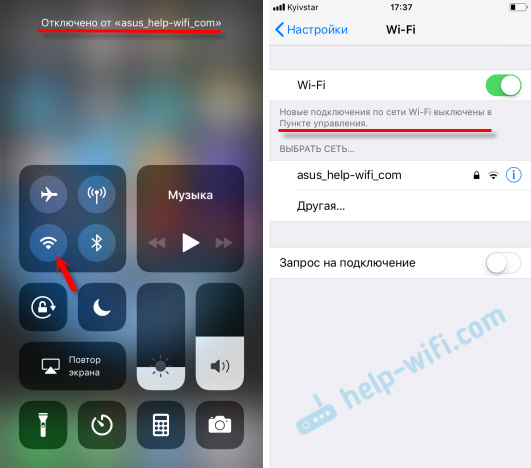
Sokan azt írják, hogy az iOS 11 Wi-Fi-ben szerepel. Valószínűleg nem ez a helyzet. Csak kikapcsolja a vezérlőpontban, és beírta a beállításokat, látják, hogy be van kapcsolva.
Miért történik ez, nem tudom. Ha tudod, írj a megjegyzésekbe. Nagyon furcsa és felesleges megoldás.
A Wi-Fi teljes kikapcsolásához az iPhone-on régimódi módon be kell lépnie a beállításokba, és ott kell húznia azt.

Miért van ez a vezérlőpont, ha még mindig fel kell másznia a beállításokra. De csak akkor, ha teljesen ki kell kapcsolnia a Wi-Fi-t.
Problémák a Wi-Fi-vel való kapcsolathoz az iOS 11-ben
És a problémák mindegyike megegyezik: az iPhone (nos, vagy az iPad) nem látja a Wi-Fi hálózatot, a „hiba nem tudta csatlakozni a hálózathoz”, végtelenül csatlakozik, egy jelszó kérés nem jelenik meg stb. D. Ahogy megértem, az iOS 11 -ben semmi új ebben a tekintetben. És ez jó 🙂
Nagyon részletesen írtam a következő cikkek megoldásáról:
- Az iPhone vagy az iPad nem csatlakozik a Wi-Fi-hez, az internet nem működik
- Az iPhone vagy az iPad nem látja a Wi-Fi hálózatot
Ha valamilyen hibával szembesül a vezeték nélküli hálózathoz való csatlakozás során, megpróbálhatja újbóli csatlakozást készíteni, visszaállítani a hálózati beállításokat vagy az eszközbeállítások teljes visszaállítását. Ez segíthet abban a feltétellel, hogy nincsenek problémák maga a hozzáférési ponttal. Ha más eszközök csatlakoznak ehhez a hálózathoz, és normálisan működnek.
- Először indítsa újra az iPhone, iPad -t. Indítsa újra az útválasztót. Ha hozzáférhet hozzá.
- Lépjen a Beállítások elemre, válassza ki a „Probléma” Wi-Fi hálózatot, és kattintson a „Felejtsd el ezt a hálózatot” elemre (ha korábban csatlakoztatta).
 Ezután próbáljon csatlakozni ehhez a hálózathoz.
Ezután próbáljon csatlakozni ehhez a hálózathoz. - A hálózati beállítások visszaállítása. A legmegfelelőbb módszer. A cikk írásának folyamatában az iPhone 6 az iOS 11-en nem akarta csatlakozni a Home W-Fi hálózathoz (kikapcsoltam és sokszor csatlakoztattam, hogy képernyőképeket készítsek). Csak nem jelentett meg olyan vonalat, amelybe be kell írnia egy jelszót. A hálózati beállítások visszaállítása segített. Lépjen a Beállításokba - BASIC - RESET - A NETTROMÁNYOK RESETE. Erősítse meg a műveletet. Semmi szörnyű nem fog történni, csak az összes Wi-Fi hálózatból származó jelszavak repülnek el.
 Az eszköz újraindul.
Az eszköz újraindul. - A gyár beállításainak teljes visszaállítása. Ez szélsőséges esetben van. Nos, nem tény, hogy ez segít. Az összes programot, beállítást stb. D. Gondoljon jól, mielőtt megtenné. A gyári paraméterekhez ugyanúgy visszaállíthat, mint a képernyőképen fent bemutattam. Csak válassza ki az elemet "Az összes beállítás visszaállítása".
Mivel az iOS 11 nemrégiben jelent meg, valószínű, hogy még nem minden probléma. Ha érdekes információi vannak erről a témáról, akkor megoszthatja azt a cikk szerinti megjegyzésekben. Ugyanebben a helyen, a megjegyzésekben leírhatja a problémáját. De csak azután, hogy elolvasták a cikket, és kipróbálták az összes tippet. Minden rendben!

